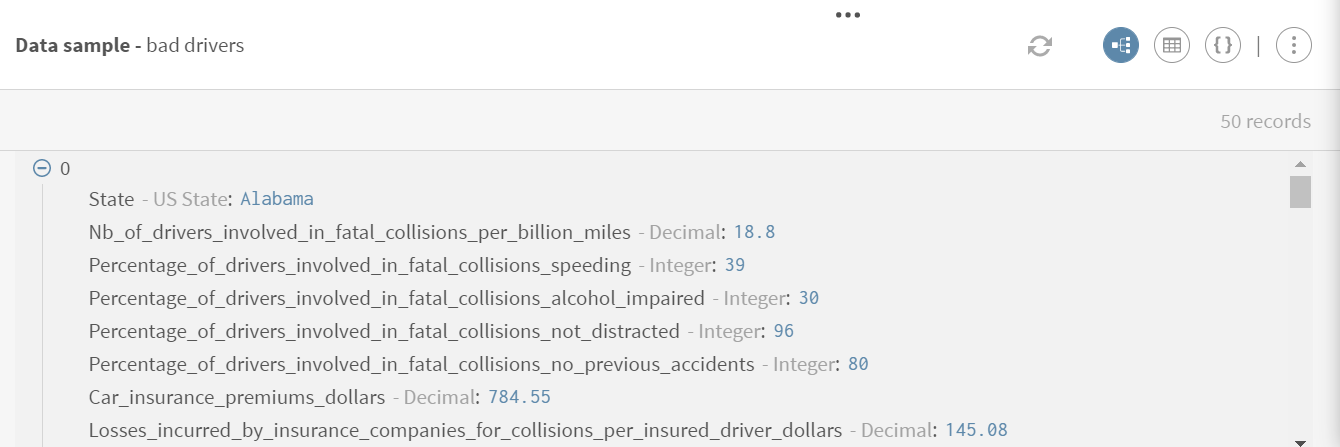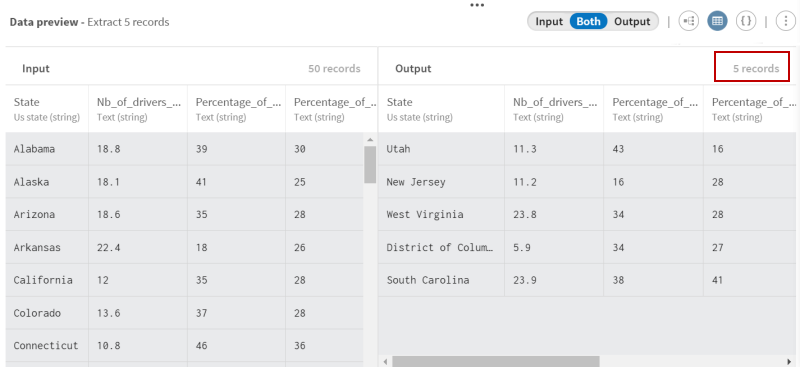Extraire un échantillon de taille fixe d'un jeu de données concernant des conducteur·trices
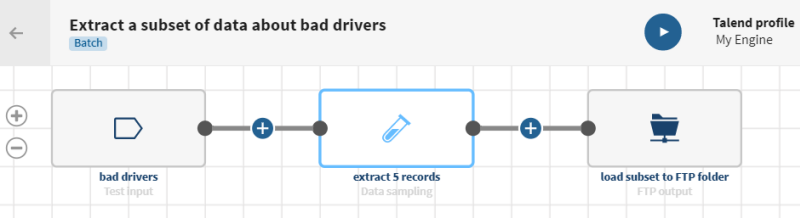
Avant de commencer
-
Vous avez précédemment créé une connexion au système stockant vos données source.
Ici, une connexion de test.
-
Vous avez précédemment ajouté le jeu de données contenant vos données source.
Téléchargez et extrayez le fichier sampling-drivers.zip. Il contient un jeu de données concernant des mauvais·es conducteur·trices, notamment le pourcentage de conducteur·trices impliqué·es dans des collisions mortelles liées à la vitesse, l'alcool, une distraction, ou encore des informations concernant les assurances des voitures.
-
Vous avez créé la connexion et le jeu de données associé qui contiendra les données traitées.
Ici, un dossier de sortie stocké sur un serveur FTP.
Procédure
Résultats
Votre pipeline est en cours d’exécution, le sous-jeu de données est créé selon le nombre d'enregistrements spécifié et la sortie est envoyée vers le dossier FTP défini. Ces sous-jeux de données peuvent être utilisés par des data scientists pour des analyses de prédictions.
Cette page vous a-t-elle aidé ?
Si vous rencontrez des problèmes sur cette page ou dans son contenu – une faute de frappe, une étape manquante ou une erreur technique – dites-nous comment nous améliorer !